Jednání a přijetí nabídek v Messengeru dopravcem
Kdo může tuto funkci používat? Funkce je k dispozici uživatelům produktové řady pro dopravce (TFC - Trans for Carriers) a speditéry (TFF - Trans for Forwarders). |
Z tohoto článku se dozvíte:
- jak navrhnout a vyjednat sazbu
- jak může objednatel reagovat na vaši nabídku
- jak přijmout, odmítnout nebo stáhnout nabídku
Chcete-li poslat cenový návrh, jednat nebo přijmout nabídku přes messenger, přejděte do modulu Burza nákladů. V tabulce nabídky klepněte na ikonu se symbolem bubliny vedle nabídky, o kterou máte zájem.

Návrh sazby
V messengeru:
- V okně programu Messenger klikněte na zelené tlačítko „Vytvořit nabídku“.
- Zadejte částku, za kterou jste ochotni poskytnout přepravní službu, potom klikněte na „Odeslat".
- Messenger zobrazí zprávu o odeslané nabídce a modrý řádek časovače. Nabídka, kterou uděláte, je platná 15 minut.

Nabídka, o které jednáte, se přesune na kartu V procesu jednání a sleduje se v modulu Vyhledávání nákladu.

Jak může objednatel reagovat
Informace o rozhodnutí se zobrazí jako oznámení a také v okně konverzace, kde se zobrazí příslušná zpráva. Po obdržení vaší nabídky má objednatel následující možnosti:
- přijmout vaši nabídku
Do vašeho messengeru obdržíte zprávu, že nabídka byla přijata.

Pokud byla vaše nabídka nebo nabídka jiné osoby z vaší společnosti přijata, naleznete ji na kartě Přijaté v modulu Vyhledávání nákladu.

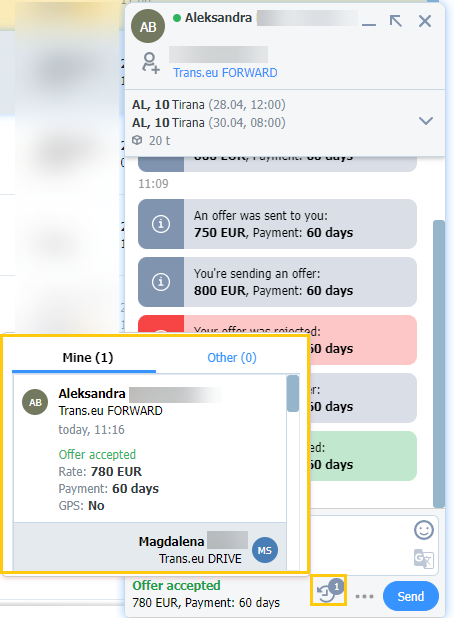
- vyjednávat o vámi předložené nabídce
V messengeru se zobrazí zpráva o nové cenové nabídce.

- odmítnout vaši nabídku
V komunikátoru se zobrazí zpráva, že tato cenová nabídka byla zamítnuta. Obě strany mohou pokračovat v jednáních.

- ukončí s vámi jednání,
- si vybere nabídku jiného dopravce,
- ukončí zveřejnění nabídky.
Pokud jednání nejsou úspěšná - nabídka přejde do záložky Archiv v modulu Vyhledávání nákladu.

Jak přijmout nabídku
Klepnutím na tlačítko Přijmout vyjádříte souhlas s nabídkou objednatele.

Pokud objednavatel vaši nabídku přijme, zobrazí se následující zpráva:

Jak odmítnout nabídku
Klepnutím na tlačítko Odmítnout odmítnete nabídku zadavatele.

Jak vyjednávat o nabídce
Klepněte na okno s navrhovanou cenou objednatele, vymažte uvedenou hodnotu a zadejte svůj cenový návrh. Klepněte na tlačítko Odeslat.

Jak stáhnout nabídku
Chcete-li změnit nebo stáhnout nabídku, kterou jste předložili, klikněte na možnost Prohlédněte si svoji nabídku a poté na možnost Stáhnout nabídku. Můžete to udělat, pokud zadavatel návrh nepřijme.

Historie vyjednávání
Chcete-li zobrazit historii vyjednávání, otevřete komunikátor v předmětu konverzace o konkrétní nabídce a klepněte na ikonu hodin.

Zobrazí se dvě části:
1. Moje - zde najdete všechna svá jednání. Klepnutím na ikonu hodin se zobrazí podrobný průběh vašich jednání.
2. Ostatní - zde naleznete jednání ostatních kontaktních osob vaší společnosti.
Po přijetí nabídky jsou dohodnuté podmínky veřejně dostupné zaměstnancům vaší společnosti. Všechny ostatní nabídky předložené ostatními neúspěšnými uchazeči zůstávají zachovány:
- privátní: pro nabídky zveřejněné na veřejných a privátních burzách nákladů,
- verejné: pre ponuky zverejnené skupinám.
Potvrzení transakce po ukončení platnosti nabídky
Možnost „Potvrdit transakci” se zobrazí v okně messengeru, pokud nabídka, o které jednáte nebo diskutujete s protistranou, byla smazána nebo vypršela její platnost a nebyla dříve formálně přijata.
- Klikněte na tlačítko „Potvrdit transakci”.

- Zobrazí se zpráva s údaji o přepravě, které potvrzujete. Vyplňte sazbu, vyberte možnost Potvrzuji uzavření transakce a poté klikněte na tlačítko Uložit a pokračovat.

Dokud dodavatel nepřijme vaše potvrzení, nabídka zůstane v záložce Hledat náklady > Archivované a budete moci využívat finanční služby pouze pro nabídky, které jste potvrdili.
- Zobrazí se okno Vybrat finanční služby. Přečtěte si nabídku a klikněte na tlačítko pro řešení, které vám vyhovuje.

Můžete také kliknout na tlačítko pro zavření okna a fakturu nahlásit později. Chcete-li tak učinit, klikněte na tlačítko Vybrat finanční služby.

Potvrzení transakce iniciované dodavatelem
Pokud dodavatel potvrdí transakci jako první, uvidíte informace o možnosti potvrzení v oznámeních (ikona zvonku) v sekci Hledat náklady > Archivované, v e-mailu a také v messengeru.
Jedná se o skvělou příležitost posílit pozici vaší společnosti na platformě. Potvrďte transakci, abyste:
- získali možnost přijímat a vydávat hodnocení,
- využívali produkty podporující bezpečnost plateb za zvýhodněných podmínek.
- Klikněte na tlačítko Přijmout nebo Odmítnout a potvrďte transakci.

- Zobrazí se okno Potvrzení transakce. Vyplňte požadovaná pole a klikněte na tlačítko Uložit odpověď.

- Pokud transakci potvrdíte, zobrazí se okno Vyberte finanční služby. Přečtěte si nabídku a klikněte na tlačítko řešení, které vám vyhovuje.

- Přesměrujeme vás k poskytovateli podle vašeho výběru, kde můžete nahlásit finanční služby.We will transfer you to the provider of your choice, where you can report financial services.

